Risoluzione dei problemi di Wix Bookings: email non ricevute
3 min
In questo articolo:
- Passaggio 1 | Controlla i tuoi record MX se utilizzi il tuo dominio
- Passaggio 2 | Verifica che gli indirizzi email pertinenti siano corretti
- Passaggio 3 | Invia un'email di prova per confermare che puoi ricevere email
- Passaggio 4 | Controlla la cartella spam della tua email
- Passaggio 5 | (Facoltativo) Controlla che le email di Wix non vengano bloccate dal tuo provider di posta elettronica
Quando uno dei tuoi clienti prenota o annulla un servizio, Wix invia un'email a te, al tuo cliente e al membro dello staff che fornisce il servizio. Se scopri che tu o il tuo staff non ricevete email da Wix Bookings, segui i passaggi in questo articolo per provare a risolvere il problema.
Importante:
- Le notifiche email non vengono inviate per le prenotazioni effettuate in modalità anteprima
- Se utilizzi un account commerciante (es PayPal, Stripe, Authorize.net), la notifica via email va all'indirizzo email associato a quell'account
- Le notifiche relative a prenotazioni e cancellazioni vengono visualizzate anche nella parte superiore del Pannello di controllo del tuo sito

Passaggio 1 | Controlla i tuoi record MX se utilizzi il tuo dominio
Se l'indirizzo email che stai utilizzando per il tuo account Wix è l'indirizzo email del tuo dominio (es. esempio@iltuodominio.com), controlla che i tuoi record MX siano impostati correttamente e che il tuo dominio sia collegato correttamente.
Passaggio 2 | Verifica che gli indirizzi email pertinenti siano corretti
Le tue email di notifica vanno all'indirizzo inserito nella scheda Informazioni sull'attività nel Pannello di controllo del tuo sito. Le email di notifica del tuo staff vanno all'indirizzo elencato nella scheda Staff del Pannello di controllo. Se necessario, modifica questi indirizzi email con quelli corretti e salva le modifiche.
Per confermare che il tuo indirizzo email è corretto:
- Vai a Informazioni sull'attività nel Pannello di controllo del tuo sito
- (Se hai più sedi) Clicca per espandere la sede pertinente
- Controlla l'indirizzo email nel campo Email e aggiornalo se necessario
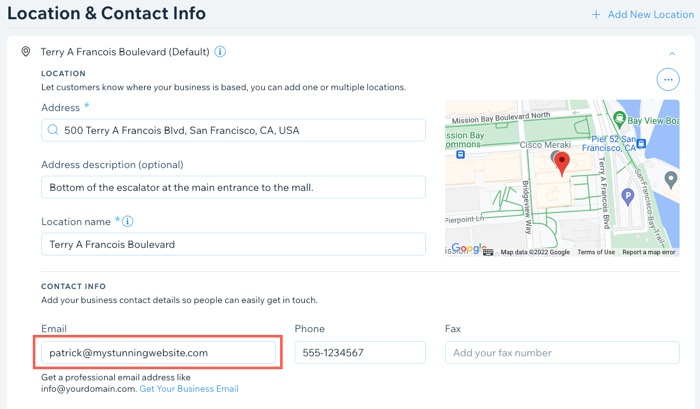
Per confermare che l'indirizzo email di un membro dello staff è corretto:
- Vai a Staff nel Pannello di controllo del tuo sito
- Clicca sul membro dello staff pertinente
- Inserisci l'indirizzo email corretto del membro dello staff nel campo Email, se necessario
- Clicca su Salva
- Ripeti i passaggi da 2 a 3 se necessario per gli altri membri dello staff
Passaggio 3 | Invia un'email di prova per confermare che puoi ricevere email
Inviati un'email di prova per assicurarti che il tuo indirizzo email stia ricevendo le email.
Per inviare un'email di prova:
- Vai su Impostazioni prenotazioni nel Pannello di controllo del sito
- Clicca su Notifiche che ricevi
- Clicca su Modifica accanto all'automazione che vuoi testare
- Clicca su Invia un'email sotto Azione
- Sotto Crea un'email, clicca su Altre azioni
- Clicca su Anteprima e test
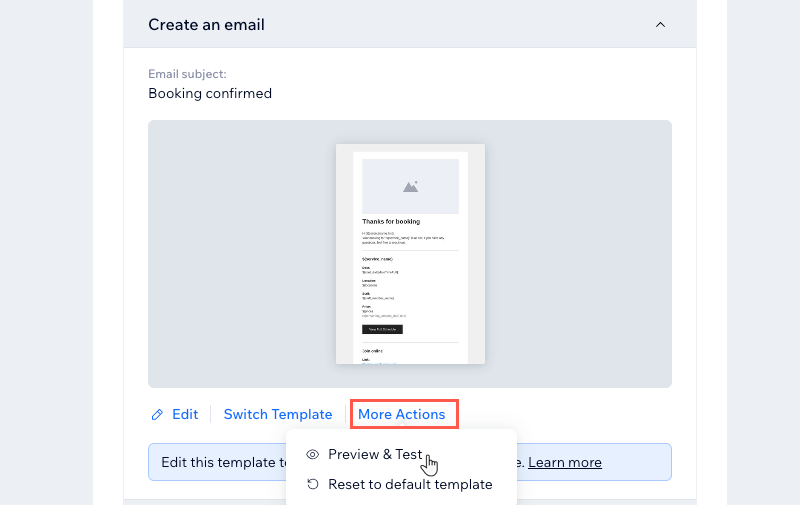
- Clicca su Invia email di prova in alto a destra
- Inserisci il tuo indirizzo email nel campo Invia a
- Inserisci l'oggetto, il nome del mittente e l'email di risposta
- Clicca su Invia
- Clicca su Fatto
- Controlla la tua casella di posta per trovare l'email di prova
Passaggio 4 | Controlla la cartella spam della tua email
Controlla la cartella spam o posta indesiderata della tua email per assicurarti che le email inviate dal tuo indirizzo email aziendale non vengano contrassegnate come spam per errore. L'email aziendale è l'indirizzo inserito sotto Informazioni sull'attività. Se trovi delle email lì, assicurati di inserire nella whitelist il tuo indirizzo email aziendale.
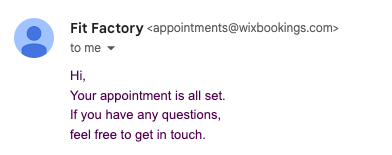
Passaggio 5 | (Facoltativo) Controlla che le email di Wix non vengano bloccate dal tuo provider di posta elettronica
Se non ricevi ancora l'email di prova dopo aver aggiunto il tuo indirizzo email aziendale ai mittenti attendibili o ai contatti, contatta il tuo provider di posta elettronica. Chiedi loro di verificare che le email di notifica Wix non vengano bloccate e di inserire il tuo indirizzo email aziendale nella whitelist, se necessario.
Hai ancora bisogno di aiuto?
Se il problema persiste, contattaci e ti preghiamo di fornirci le seguenti informazioni:
- L'indirizzo email principale utilizzato per ricevere le email
- Gli indirizzi email testati utilizzati durante la risoluzione dei problemi
- Informazioni relative all'ultimo servizio prenotato (negli ultimi 5 giorni) per il quale non hai ricevuto un'email di conferma, inclusi i seguenti dettagli:
- Nome del cliente
- Indirizzo email del cliente
- Data e ora del servizio prenotato
- Tipo di servizio prenotato

